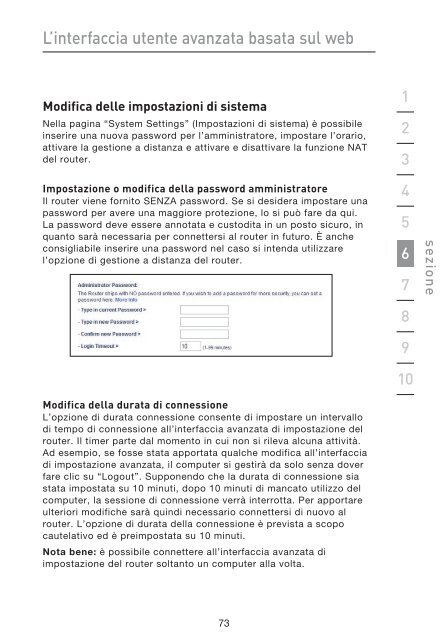N Wireless Modem Router - Belkin
N Wireless Modem Router - Belkin N Wireless Modem Router - Belkin
L’interfaccia utente avanzata basata sul web Modifica delle impostazioni di sistema Nella pagina “System Settings” (Impostazioni di sistema) è possibile inserire una nuova password per l’amministratore, impostare l’orario, attivare la gestione a distanza e attivare e disattivare la funzione NAT del router. Impostazione o modifica della password amministratore Il router viene fornito SENZA password. Se si desidera impostare una password per avere una maggiore protezione, lo si può fare da qui. La password deve essere annotata e custodita in un posto sicuro, in quanto sarà necessaria per connettersi al router in futuro. È anche consigliabile inserire una password nel caso si intenda utilizzare l’opzione di gestione a distanza del router. Modifica della durata di connessione L’opzione di durata connessione consente di impostare un intervallo di tempo di connessione all’interfaccia avanzata di impostazione del router. Il timer parte dal momento in cui non si rileva alcuna attività. Ad esempio, se fosse stata apportata qualche modifica all’interfaccia di impostazione avanzata, il computer si gestirà da solo senza dover fare clic su “Logout”. Supponendo che la durata di connessione sia stata impostata su 10 minuti, dopo 10 minuti di mancato utilizzo del computer, la sessione di connessione verrà interrotta. Per apportare ulteriori modifiche sarà quindi necessario connettersi di nuovo al router. L’opzione di durata della connessione è prevista a scopo cautelativo ed è preimpostata su 10 minuti. Nota bene: è possibile connettere all’interfaccia avanzata di impostazione del router soltanto un computer alla volta. 73 1 2 3 4 5 6 7 8 9 10 sezione
L’interfaccia utente avanzata basata sul web Impostazione dell’ora e del fuso orario Il router aggiorna l’orario collegandosi ad un server SNTP (Simple Network Time Protocol). In questo modo il router è in grado di sincronizzare l’orologio del sistema con la rete Internet mondiale. L’orologio sincronizzato presente nel router viene utilizzato per registrare l’elenco di protezione e controllare il filtro client. Selezionare il fuso orario della area in cui si risiede. Si dispone di un’opzione per selezionare un server NTP primario e un altro di backup per mantenere sincronizzato l’orario del Router. Selezionare il server NTP dal menu a tendina o semplicemente non apportare modifiche. Se si vive in una zona che osserva l’ora legale, inserire un segno di spunta nella casella accanto a “Enable Daylight Saving” (Attiva ora legale). L’orologio del sistema potrebbe non aggiornarsi immediatamente. Attendere almeno 15 minuti perché il router contatti i server dell’orario su Internet e riceva una risposta. L’utente non può impostare autonomamente l’orologio. Attivazione della gestione a distanza Prima di attivare questa funzione avanzata del router Belkin, ACCERTARSI DI AVER IMPOSTATO LA PASSWORD AMMINISTRATORE.. La gestione a distanza consente di modificare le impostazioni del router da qualsiasi punto di Internet. Esistono due metodi per gestire a distanza il router. Il primo consente di accedere al router da qualsiasi punto di Internet selezionando “Any IP address can remotely manage the Router” (Qualsiasi indirizzo IP può gestire a distanza il router). Digitando il proprio indirizzo WAN IP da qualsiasi computer in Internet, compare una schermata di connessione nella quale è necessario digitare la password del proprio router. Il secondo metodo consiste nel consentire soltanto ad uno specifico indirizzo IP di gestire a distanza il router. Questo metodo è più sicuro, ma meno comodo. Per utilizzare questo metodo, digitare l’indirizzo IP dal quale si sa di accedere al router nello spazio previsto e selezionare “Only this IP address can remotely manage the Router” (Soltanto questo indirizzo IP può gestire a distanza il router). Prima di attivare questa funzione è FORTEMENTE CONSIGLIATO aver impostato la propria password amministratore. Lasciando la password vuota, si apre potenzialmente il router ad eventuali intrusioni esterne. 74
- Page 529 and 530: Collegamento e configurazione del M
- Page 531 and 532: Collegamento e configurazione del M
- Page 533 and 534: Collegamento e configurazione del M
- Page 535 and 536: Collegamento e configurazione del M
- Page 537 and 538: Metodo di installazione alternativo
- Page 539 and 540: Metodo di installazione alternativo
- Page 541 and 542: Metodo di installazione alternativo
- Page 543 and 544: Metodo di installazione alternativo
- Page 545 and 546: Metodo di installazione alternativo
- Page 547 and 548: Metodo di installazione alternativo
- Page 549 and 550: L’interfaccia utente avanzata bas
- Page 551 and 552: L’interfaccia utente avanzata bas
- Page 553 and 554: L’interfaccia utente avanzata bas
- Page 555 and 556: L’interfaccia utente avanzata bas
- Page 557 and 558: L’interfaccia utente avanzata bas
- Page 559 and 560: L’interfaccia utente avanzata bas
- Page 561 and 562: L’interfaccia utente avanzata bas
- Page 563 and 564: L’interfaccia utente avanzata bas
- Page 565 and 566: L’interfaccia utente avanzata bas
- Page 567 and 568: L’interfaccia utente avanzata bas
- Page 569 and 570: L’interfaccia utente avanzata bas
- Page 571 and 572: L’interfaccia utente avanzata bas
- Page 573 and 574: L’interfaccia utente avanzata bas
- Page 575 and 576: L’interfaccia utente avanzata bas
- Page 577 and 578: L’interfaccia utente avanzata bas
- Page 579: L’interfaccia utente avanzata bas
- Page 583 and 584: L’interfaccia utente avanzata bas
- Page 585 and 586: Configurazione manuale delle impost
- Page 587 and 588: Configurazione manuale delle impost
- Page 589 and 590: Impostazioni del browser web consig
- Page 591 and 592: Risoluzione delle anomalie Il CD di
- Page 593 and 594: Risoluzione delle anomalie Non si r
- Page 595 and 596: Risoluzione delle anomalie • Il l
- Page 597 and 598: Risoluzione delle anomalie si incon
- Page 599 and 600: Risoluzione delle anomalie Si incon
- Page 601 and 602: Risoluzione delle anomalie Qual è
- Page 603 and 604: Risoluzione delle anomalie Assisten
- Page 605 and 606: Informazioni Belkin si riserva il d
L’interfaccia utente avanzata basata sul web<br />
Modifica delle impostazioni di sistema<br />
Nella pagina “System Settings” (Impostazioni di sistema) è possibile<br />
inserire una nuova password per l’amministratore, impostare l’orario,<br />
attivare la gestione a distanza e attivare e disattivare la funzione NAT<br />
del router.<br />
Impostazione o modifica della password amministratore<br />
Il router viene fornito SENZA password. Se si desidera impostare una<br />
password per avere una maggiore protezione, lo si può fare da qui.<br />
La password deve essere annotata e custodita in un posto sicuro, in<br />
quanto sarà necessaria per connettersi al router in futuro. È anche<br />
consigliabile inserire una password nel caso si intenda utilizzare<br />
l’opzione di gestione a distanza del router.<br />
Modifica della durata di connessione<br />
L’opzione di durata connessione consente di impostare un intervallo<br />
di tempo di connessione all’interfaccia avanzata di impostazione del<br />
router. Il timer parte dal momento in cui non si rileva alcuna attività.<br />
Ad esempio, se fosse stata apportata qualche modifica all’interfaccia<br />
di impostazione avanzata, il computer si gestirà da solo senza dover<br />
fare clic su “Logout”. Supponendo che la durata di connessione sia<br />
stata impostata su 10 minuti, dopo 10 minuti di mancato utilizzo del<br />
computer, la sessione di connessione verrà interrotta. Per apportare<br />
ulteriori modifiche sarà quindi necessario connettersi di nuovo al<br />
router. L’opzione di durata della connessione è prevista a scopo<br />
cautelativo ed è preimpostata su 10 minuti.<br />
Nota bene: è possibile connettere all’interfaccia avanzata di<br />
impostazione del router soltanto un computer alla volta.<br />
73<br />
1<br />
2<br />
3<br />
4<br />
5<br />
6<br />
7<br />
8<br />
9<br />
10<br />
sezione